Hãy tưởng tượng bạn cho bạn bè mượn chiếc iPhone của mình để tra cứu thông tin. Sau đó, bạn nhận ra rằng lịch sử tìm kiếm Google của bạn, bao gồm cả những truy vấn riêng tư, vẫn còn hiển thị. Tình huống này cho thấy tầm quan trọng của việc cách xóa lịch sử tìm kiếm trên google iphone. Việc chủ động xóa lịch sử không chỉ bảo vệ quyền riêng tư cá nhân mà còn ngăn chặn những tình huống không mong muốn khi chia sẻ thiết bị với người khác. Bài viết này sẽ hướng dẫn bạn các bước thực hiện một cách đơn giản và hiệu quả.
Cách xóa lịch sử tìm kiếm trên Google iPhone
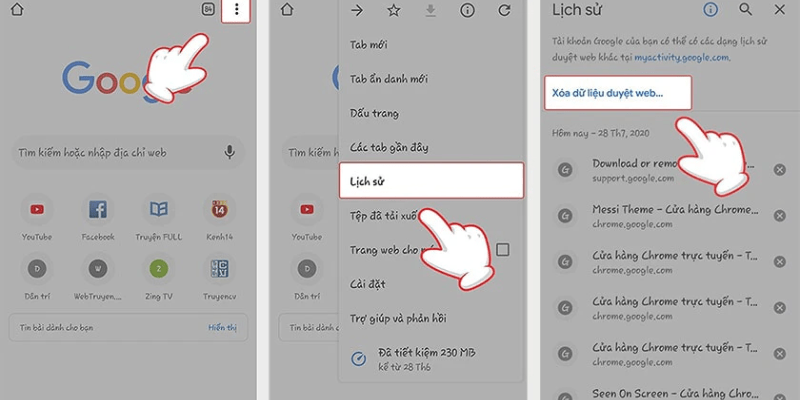
Việc xóa lịch sử tìm kiếm trên Google Chrome giúp bạn bảo vệ sự riêng tư và cải thiện hiệu suất trình duyệt. Dưới đây là các phương pháp xóa toàn bộ hoặc một mục cụ thể trong lịch sử tìm kiếm trên Chrome.
Xóa toàn bộ lịch sử tìm kiếm trên Google Chrome trên iPhone
Để xóa toàn bộ lịch sử tìm kiếm trên Google Chrome trên iPhone, hãy làm theo các bước sau:
- Mở ứng dụng Google Chrome trên iPhone của bạn. Đảm bảo bạn đã đăng nhập vào tài khoản Google để quản lý lịch sử một cách hiệu quả.
- Nhấn vào biểu tượng ba chấm ở góc dưới bên phải màn hình để mở menu.
- Chọn “Lịch sử” từ menu xuất hiện.
- Nhấn “Xóa dữ liệu duyệt web” để tiến hành xóa toàn bộ lịch sử tìm kiếm.
- Xác nhận bằng cách nhấn “Xóa tất cả” để hoàn tất quá trình.
Việc này sẽ loại bỏ mọi dấu vết tìm kiếm trước đó, đảm bảo không ai có thể xem lại các hoạt động trực tuyến của bạn trên Chrome.
Xóa một mục cụ thể trong lịch sử tìm kiếm trên Google Chrome
Nếu bạn chỉ muốn xóa một mục cụ thể trong lịch sử tìm kiếm mà không cần xóa toàn bộ, hãy thực hiện cách xóa lịch sử tìm kiếm trên google iphone sau:
- Mở Google Chrome và truy cập vào “Lịch sử” bằng cách nhấn vào biểu tượng ba chấm và chọn “Lịch sử”.
- Duyệt qua danh sách các mục tìm kiếm và tìm mục bạn muốn xóa.
- Nhấn vào biểu tượng X bên cạnh mục đó để xóa chỉ mục đã chọn.
Phương pháp này giúp bạn lọc và xóa những mục riêng tư mà không ảnh hưởng đến toàn bộ lịch sử tìm kiếm của bạn.
Cách xóa lịch sử tìm kiếm trên Safari trên iPhone
Safari là trình duyệt mặc định trên iPhone, và việc xóa lịch sử tìm kiếm trên Safari cũng rất quan trọng để bảo vệ quyền riêng tư của bạn.
Xóa toàn bộ lịch sử tìm kiếm trên Safari trên iPhone
Để xóa toàn bộ lịch sử tìm kiếm trên Safari, các bước cũng tương tự như cách xóa lịch sử tìm kiếm trên google iphone, cụ thể như sau:
- Mở ứng dụng “Cài đặt” trên iPhone của bạn.
- Kéo xuống và chọn “Safari” từ danh sách các ứng dụng.
- Nhấn “Xóa lịch sử và dữ liệu trang web” để xóa toàn bộ lịch sử truy cập, cookie, và dữ liệu trang web.
- Xác nhận bằng cách nhấn “Xóa lịch sử và dữ liệu” để hoàn tất quá trình.
Việc này sẽ loại bỏ mọi dấu vết về các trang web bạn đã truy cập, từ đó giảm nguy cơ lộ thông tin cá nhân.
Xóa một mục cụ thể trong lịch sử Safari trên iPhone
Nếu bạn chỉ muốn xóa một mục cụ thể trong lịch sử Safari, hãy thực hiện các bước sau:
- Mở Safari và nhấn vào biểu tượng cuốn sách ở dưới cùng màn hình.
- Chọn “Lịch sử” để xem danh sách các trang web đã truy cập.
- Nhấn “Xóa” bên cạnh từng mục bạn muốn xóa.
Cách này giúp bạn duyệt qua lịch sử và loại bỏ những trang web không cần thiết mà không ảnh hưởng đến các mục khác.
Cách xóa lịch sử tìm kiếm trên google iphone trong cài đặt hệ thống

Quản lý lịch sử tìm kiếm thông qua cài đặt hệ thống cũng là một cách hiệu quả để bảo vệ quyền riêng tư.
Xóa lịch sử tìm kiếm qua cài đặt hệ thống
Để xóa lịch sử tìm kiếm thông qua cài đặt hệ thống trên iPhone, hãy làm theo các bước sau:
- Mở ứng dụng “Cài đặt” trên iPhone của bạn.
- Chọn “Safari” hoặc trình duyệt bạn đang sử dụng từ danh sách các ứng dụng.
- Nhấn “Xóa lịch sử và dữ liệu trang web” để xóa toàn bộ lịch sử duyệt web.
Phương pháp này giúp bạn loại bỏ tất cả các hoạt động duyệt web một cách nhanh chóng và hiệu quả.
Bảo vệ thông tin cá nhân sau khi xóa lịch sử tìm kiếm Iphone
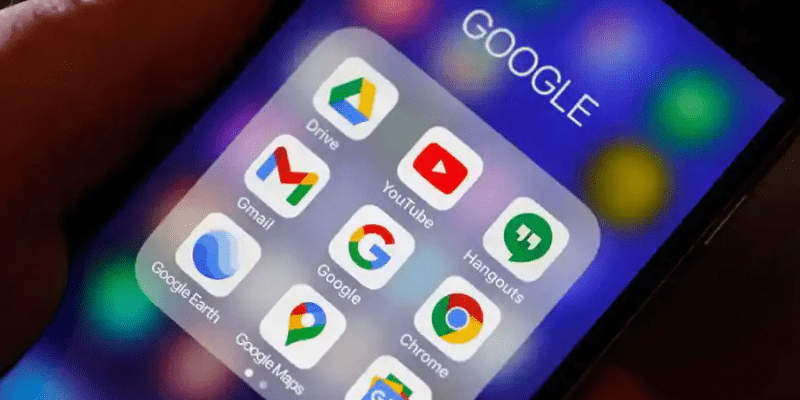
Sau khi xóa lịch sử tìm kiếm, bạn có thể thực hiện thêm các biện pháp bảo mật để bảo vệ thông tin cá nhân một cách toàn diện:
Sử dụng chế độ ẩn danh trong trình duyệt
Chế độ ẩn danh giúp bạn duyệt web mà không lưu lại lịch sử tìm kiếm và dữ liệu duyệt web, bảo vệ sự riêng tư khi truy cập các trang web nhạy cảm.
- Trên Chrome: Nhấn vào biểu tượng ba chấm và chọn “Mở cửa sổ ẩn danh”.
- Trên Safari: Nhấn vào biểu tượng tab và chọn “Ẩn danh”.
Thiết lập mật khẩu và xác thực hai yếu tố cho tài khoản Google
Tăng cường bảo mật tài khoản Google bằng cách thiết lập mật khẩu mạnh và kích hoạt xác thực hai yếu tố để ngăn chặn truy cập trái phép.
- Đăng nhập vào tài khoản Google của bạn.
- Chọn “Bảo mật” từ menu.
- Thiết lập mật khẩu mạnh và kích hoạt xác thực hai yếu tố.
Sử dụng các ứng dụng quản lý quyền riêng tư
Các ứng dụng quản lý quyền riêng tư giúp bạn kiểm soát và quản lý dữ liệu cá nhân một cách hiệu quả hơn, giảm thiểu nguy cơ bị lộ thông tin khi sử dụng thiết bị.
Kết luận
Việc cách xóa lịch sử tìm kiếm trên google iphone không chỉ giúp bảo vệ quyền riêng tư mà còn cải thiện hiệu suất thiết bị của bạn. Bằng cách thực hiện các bước hướng dẫn trên Google Chrome và Safari, cùng với các biện pháp bảo mật bổ sung, bạn có thể yên tâm về sự an toàn thông tin cá nhân trong môi trường số hiện đại. Hãy cùng Lecinqueterre áp dụng các biện pháp này thường xuyên để đảm bảo rằng dữ liệu của bạn luôn được bảo vệ tốt nhất.




